Eml a PST konverziós eml kilátások behozatalát, EML pst átalakító
1. lépés: Készítsen egy EML to PST Converter
Nyílt EML PST Converter szoftver dupla kattintással a EML PST Converter ikonra az asztalon. Ha nem, ellenőrizze a program fájlokat.
- A Windows XP. Kattintson a Start - Programok - az EML to PST Converter - Eml a PST Converter
- A Windows 7. Nyomja meg a gombot a logó Win - Minden program - a EML to PST Converter - Eml a PST Converter
Ha a program olyan üzenetet jelenít meg, hogy az egyik összetevője a program sérült, fuss anti-vírus szoftver, és távolítsa el az összes vírust. EML to PST átalakító védve van a kód módosítása, így nem fog működni, ha a kód megváltozott.
2. lépés: Válassza Cél Import-mail
Ha azt szeretnénk, hogy valamely művelet import e-mail
Adja meg a cél, hogy a használni kívánt:
Választhatunk az alapértelmezett adattár Outlook PST fájl árva vagy egy új PST fájl.
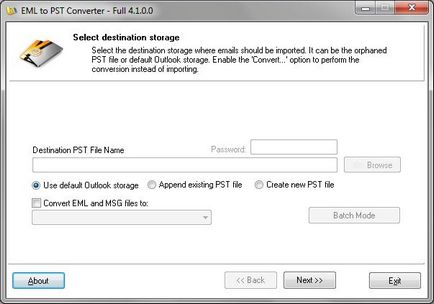
Az Outlook tárolás - Ez az opció lehetővé teszi, hogy importálja a kiválasztott e-mail fájlok az Outlook az alapértelmezett felhasználói profilt. A rendszer kérni fogja, hogy válasszon ki egy mappát bemenet. Ha azt szeretnénk, hogy az üzeneteket importálni a gyökérzet, ki kell választani az utat a fő mappát a teljes mappa struktúrát. Ezt általában az úgynevezett „Személyes mappák”.
Ha szeretne konvertálni E-mail fájlok más formátumban:
Engedélyezze a lehetőség az úgynevezett „konvertálása EML és MSG fájlokat” és válassza ki a végső fájl formátum átalakítására. Akkor végre az EML és MSG átalakítás vagy TP fájlok: PST, MSG, EML, RTF, HTML, MHT, TNEF stb ..
Nyomja meg a Next gombot, ha a cél ki van választva.
3. lépés: Válassza ki a forrás mappát
Továbbá, válassza ki a mappát a fájlok a merevlemezen, ami lehet a gyökér mappát vagy az összes mappa tartalmazó struktúrák a EML, EMLX és MSG fájlokat.
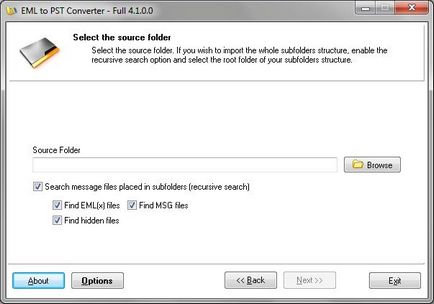
A program megkeresi almappákat szerkezetét, és megtalálja az összes fájlt e-mail, amely lehet behozni a kiválasztott cél. Converter E-mail küldése kijelző fájlokat egy speciális lista, ahol kiválaszthatjuk, vagy törölje néhány fájlt. Válassza ki a fájlt / fájlokat kell konvertálni, és a célmappát a kiválasztott Outlook adatfájl.
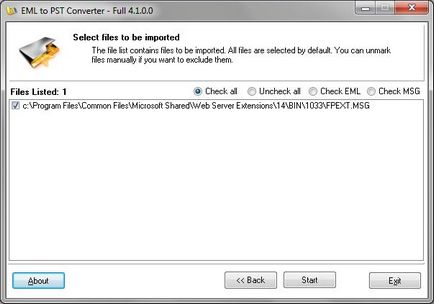
4. lépés: Beállítások
Ezen a ponton akkor kattintson a „Beállítások” gombra kattintva lehet beállítani, és állítsa be a konverziós beállításokat, amit akar.
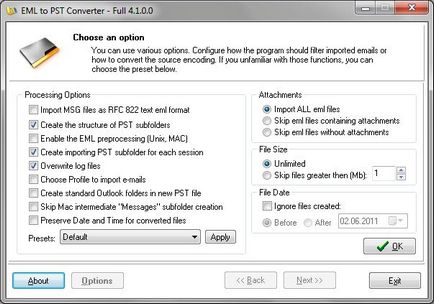
5. lépés: Run Conversion / Import
Nyomja meg a Next gombot a feldolgozás. Küldje el a konverter kitölti két rönk: A regisztrációs folyamat, és a hiba napló.
Ezeket az utasításokat, akkor konvertálni fájlokat Thunderbird, Outlook Express, beállítás, és a Mac-mail fájlok az Outlook.